Pode ser extremamente frustrante quando você está tentando ler uma mensagem importante no seu iPhone e você tem que apertar os olhos para ver o que está na tela porque a fonte é muito pequena. No entanto, existe uma maneira de tornar sua leitura muito mais fácil e mostraremos como fazê-lo.
Como alterar o tamanho da fonte no seu iPhone
- vá para sua definições aplicativo
- selecionar tela e brilho
COMO OS GOLPES DE APLICATIVOS DE CASH ESTÃO ENGANANDO DINHEIRO
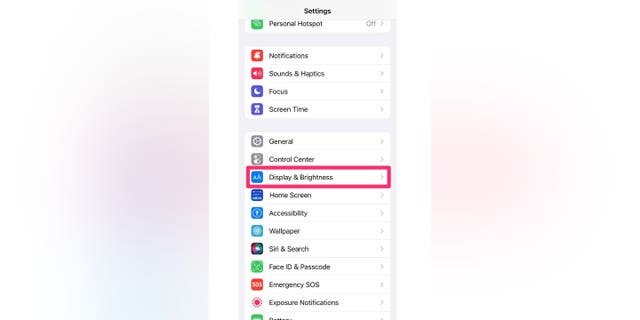
Captura de tela com instruções sobre como selecionar Tela e brilho na tela Configurações. Existe uma maneira de facilitar a leitura alterando o tamanho da fonte em um iPhone.
(Notícias da raposa)
QUAIS APLICATIVOS ESTÃO DESTRUINDO A BATERIA DO SEU TELEFONE?
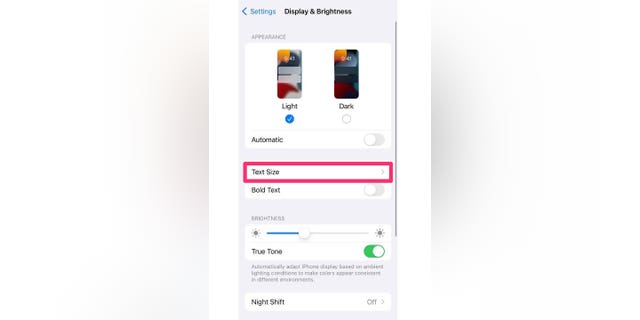
Captura de tela mostrando como selecionar o tamanho do texto na tela Display & Brightness.
(Notícias da raposa)
- Use o controle deslizante na parte inferior da tela para ajustar o texto ao tamanho desejado.
O MELHOR GERENCIADOR DE SENHAS REVISADO POR ESPECIALISTAS DE 2023
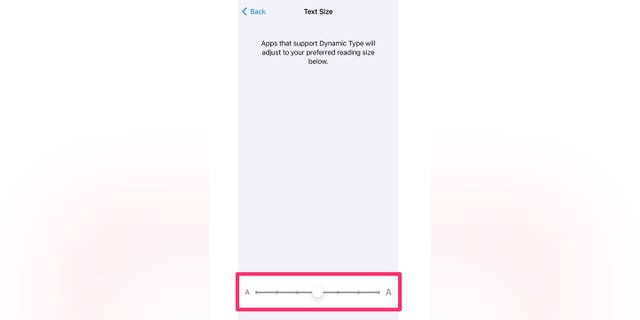
Captura de tela mostrando como selecionar um tamanho de fonte simplesmente usando o controle deslizante na parte inferior da tela.
(Notícias da raposa)
Este é o caminho a seguir se você deseja apenas uma correção rápida para o tamanho do texto. No entanto, se você deseja que o tamanho do seu texto seja ainda maior ou se deseja alterar a forma como o texto aparece na tela, também existe uma maneira de ajustar isso.
Como alterar a tela e o tamanho do texto no seu iPhone
- abre o teu definições aplicativo
- Torneira Acessibilidade
USUÁRIOS DO ZOOM CUIDADOS: UM MALWARE LURE PODE ROUBAR SUAS INFORMAÇÕES PRIVADAS

Captura de tela mostrando como selecionar Acessibilidade. Alterar a tela pode ajudar a facilitar o uso do iPhone.
(Notícias da raposa)
- selecionar Tamanho da tela e texto
O QUE OS NOVOS DETECTORES TÉRMICOS PORTÁTEIS PODEM VER QUANDO ESTÃO DE FRENTE PARA VOCÊ E SUA CASA
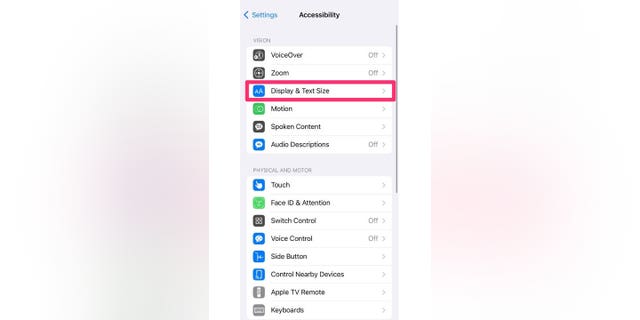
Captura de tela mostrando como selecionar Display & Text Size.
(Notícias da raposa)
POR QUE UM PONTO VERDE E LARANJA NO SEU TELEFONE PODE INDICAR QUE ALGUÉM ESTÁ OUVINDO E ASSISTINDO
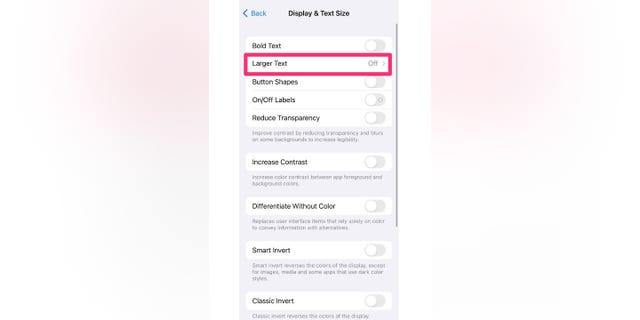
Instruções sobre como ativar e desativar o texto maior.
(Notícias da raposa)
- Ativar Tamanhos de acessibilidade maiores Y use o controle deslizante na parte inferior da tela para escolher o tamanho que você quer que sua fonte seja
SEUS PRÓPRIOS DISPOSITIVOS ESTÃO ESPIONANDO VOCÊ INADVERTENTEMENTE?
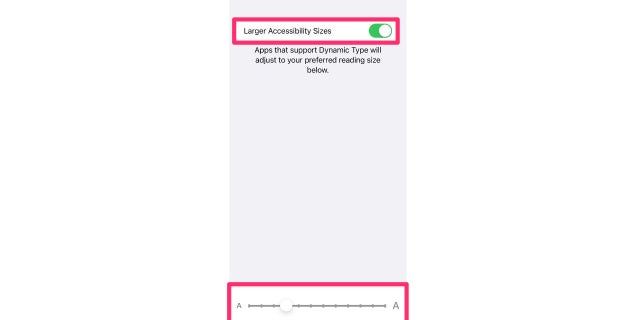
Captura de tela mostrando como alterar o tamanho da fonte usando o controle deslizante na parte inferior da tela.
(Notícias da raposa)
O que mais posso alterar na página Tamanho da tela e texto?
Você descobrirá se voltar ao Tamanho da tela e página de texto que existem algumas outras opções com as quais você pode brincar para alterar o texto do seu telefone.
A TINTA DE IMPRESSORA MAIS BARATA E COMO FAZER OS CARTUCHOS DURAREM MAIS
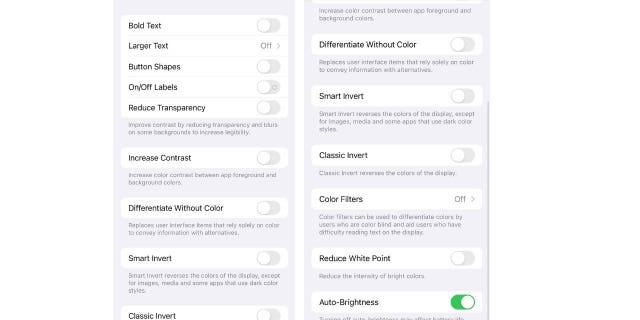
Captura de tela das telas Display & Text Size mostrando quais são as diferentes opções de personalização.
(Notícias da raposa)
Aqui está um detalhamento do que cada opção faz na tela e no texto. Se alguma dessas opções soar como algo que você gostaria de ter, sinta-se à vontade para ativá-las.
- Texto em negrito: Exibir texto em negrito
- Texto maior: Ative Tamanhos de acessibilidade maiores e ajuste o tamanho do texto com o controle deslizante Tamanho da fonte. Esta configuração se ajusta ao seu tamanho de texto preferido em aplicativos que suportam tipo dinâmicotal como Configurações, Calendário, Contatos, Mail, Mensagens e Notas
- Formas de botão: Esta configuração sublinha o texto que você pode tocar
- Etiquetas Ativar/Desativar: Esta configuração indica liga com “1” e desliga com “0”.
- Reduzir a transparência: Melhora o contraste reduzindo a transparência e o desfoque em alguns planos de fundo para aumentar a legibilidade
- Aumentar o contraste: Aumenta o contraste de cores entre o primeiro plano e as cores de fundo do aplicativo
- Diferenciar sem cor: Substitui os elementos da interface do usuário que dependem exclusivamente da cor para transmitir informações por alternativas
- Investimento inteligente: Inverte as cores da tela, exceto para imagens, mídia e alguns aplicativos que usam estilos de cores escuras
- inverter clássico: Inverte as cores da tela
- Filtros de cor: Ele pode ser usado para diferenciar cores por pessoas que são daltônicas e por aqueles que têm dificuldade em ler o texto na tela.
- Reduzir Ponto Branco: Reduz a intensidade das cores brilhantes.
- Brilho automático: Ajusta automaticamente o brilho da tela para as condições de luz atuais usando o sensor de luz ambiente integrado. É importante observar que desativar o brilho automático pode afetar a duração da bateria e o desempenho da tela a longo prazo.
Foi útil? Deixe-nos saber como você configurar seu iPhone para melhor atender suas necessidades.
CLIQUE AQUI PARA BAIXAR O APLICATIVO FOX NEWS
Para obter mais dicas sobre a Apple, acesse CyberGuy.com e procure por “Apple” clicando na lupa no topo do meu site. E certifique-se de se inscrever no meu boletim informativo gratuito do CyberGuy Report clicando no link “Boletim informativo gratuito” na parte superior do meu site.
Copyright 2023 CyberGuy.com. Todos os direitos reservados. Artigos e conteúdo em CyberGuy.com podem conter links de afiliados que ganham uma comissão quando as compras são feitas.




